
MBR(Master boot record)即主引导记录,也被称为主引导扇区,它是计算机开机以后访问硬盘时所必须要读取的第一个扇区。
为了方便计算机访问硬盘,硬盘上的空间被划分成许许多多的区块(英文叫Sectors,即扇区),然后每个区块都分配了一个地址,称为逻辑块地址(即LBA)。在MBR中,分区表的大小是固定的,一共可容纳4个主分区信息。在MBR分区表中逻辑块地址采用32位二进制数表示,因此一共可表示2^32(2的32次方)个逻辑块地址。如果一个扇区大小为512字节,那么MBR硬盘最大分区容量仅为2TB。
启动计算机时,系统首先对硬件设备进行检查,硬盘引导程序也会检查分区表是否正确,之后再将控制权交给硬盘上的引导程序。主引导记录最开头是第一阶段引导代码,而且启动代码也是可以改变的,从而能够实现多系统引导。
主引导扇区(MBR)内的信息可以通过任何一种基于某种操作系统的分区工具软件写入,但和某种操作系统没有特定的关系,它是不属于任何一个操作系统的。也就是说只要创建了有效的主引导记录就可以引导任意一种操作系统(操作系统是创建在高级格式化的硬盘分区之上,是和一定的文件系统相联系的)。
主引导扇区记录着硬盘本身的相关信息,以及硬盘各个分区的大小及位置信息。如果它受到破坏,硬盘上的基本数据结构信息将会丢失,那么就需要借助极其繁琐的方式试探性地重建数据结构信息后,才可能重新访问原先的数据。所以,出于计算机内部数据的安全性考虑,建议大家定期对MBR磁盘的内容进行备份,以应对未来可能出现的计算机故障,防止重要的数据丢失或损坏。
为了帮助您更好地备份MBR磁盘内的重要数据,推荐给大家一款专业的备份还原软件——都叫兽™备份还原软件,该软件不但具备硬盘备份功能,您还可以使用它进行硬盘的克隆、系统迁移、系统备份,还可制定自动备份计划等等。下文是该软件的详细功能介绍及操作方法,一起去了解一下吧。
都叫兽™备份还原软件是一款专门用于系统/硬盘数据备份还原的工具,它能够帮助您备份和还原计算机里的重要数据资料,比如程序、系统配置、邮件、照片、视频、文档、书签等。它采用了领先的增量/差量备份技术,能够为您能节省出更多的时间及磁盘空间,除了支持系统备份,还支持分区备份、硬盘备份、文件备份、磁盘克隆,满足您的不同需要。
借助都叫兽™备份还原软件备份MBR磁盘的数据非常的简单,具体操作步骤如下:
步骤1:运行计算机,同时按下【Windows+R】键,之后在运行窗口里输入命令【diskmgmt.msc】以打开磁盘管理器。
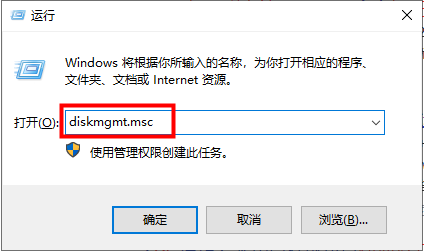
步骤2:右键点击左侧磁盘0或磁盘1,选择【属性】-【卷】,可以从“磁盘分区形式”确定该磁盘是否为MBR,在“卷”的栏目中也可查看该磁盘包含哪些分区,了解了电脑各个磁盘的分区形式之后,就可以在备份过程中选择对应的MBR磁盘进行备份了。
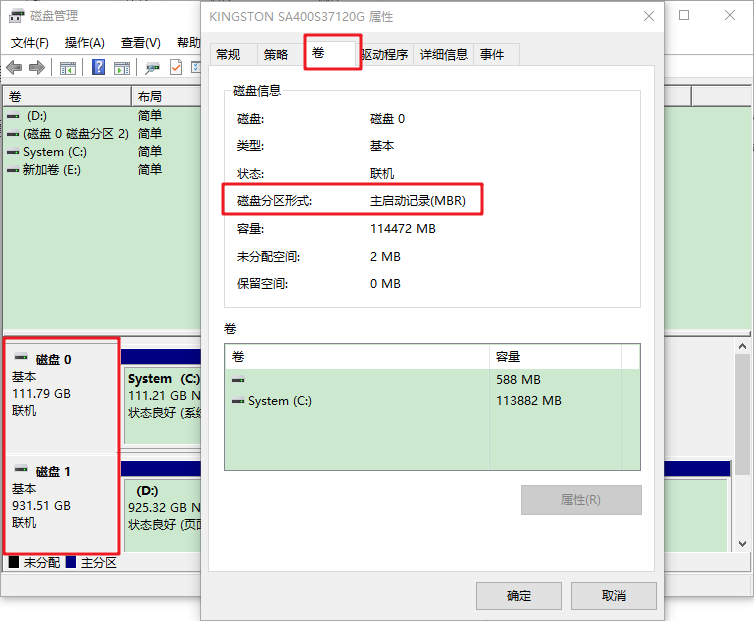
步骤3:在计算机中下载安装并运行都叫兽™备份还原软件,在主界面【备份】栏里选择【硬盘/分区备份】选项。该选项可以备份整个硬盘或分区的数据,日常生活中若只需要备份个别重要数据,也可以使用【文件备份】功能。
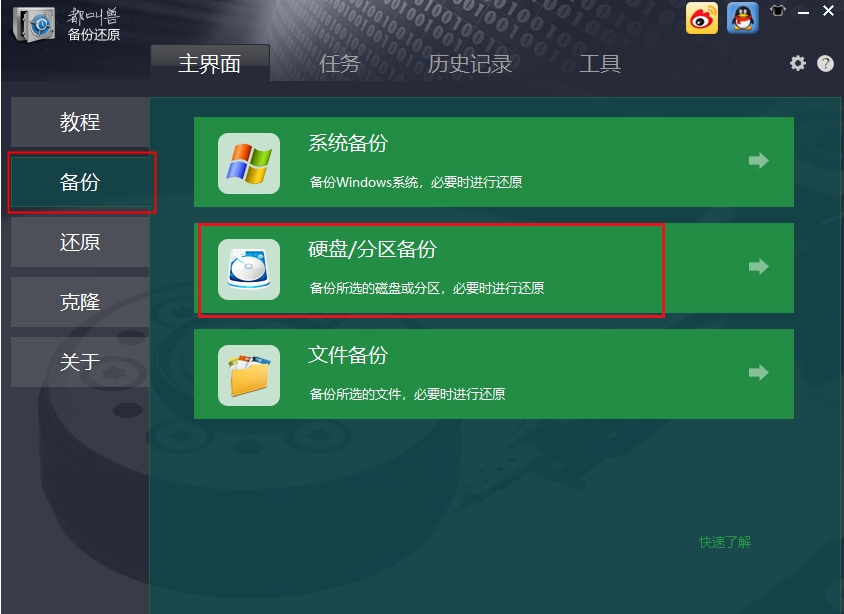
步骤4:接下来,在【源文件(设备)】中选择需要备份的MBR磁盘,在【目的地】里选择要存储备份数据的硬盘分区。若需要备份分区,可以在右上角选择【分区备份】选项。
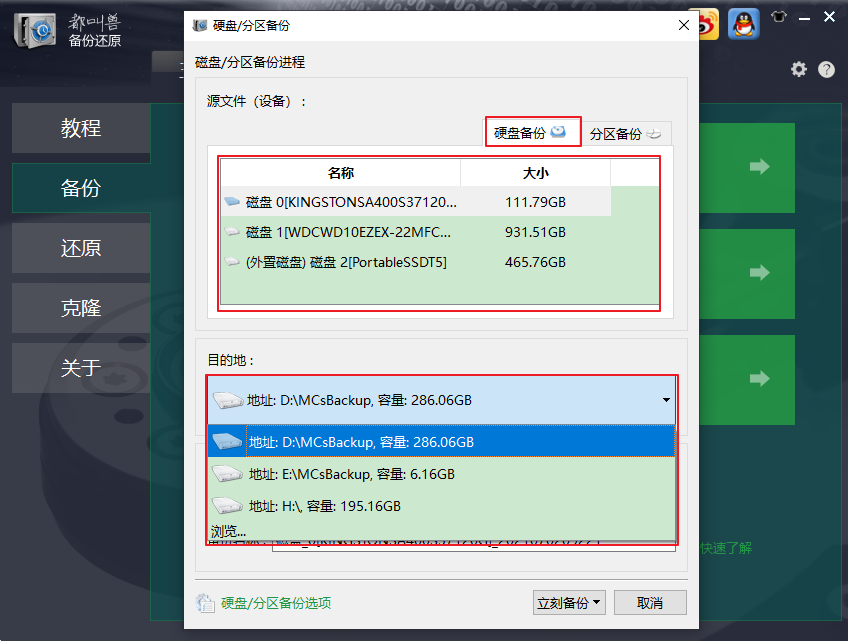
步骤5:在【任务计划】中,您可以设置每日/每周/每月定期备份以及自动开始备份的时间。
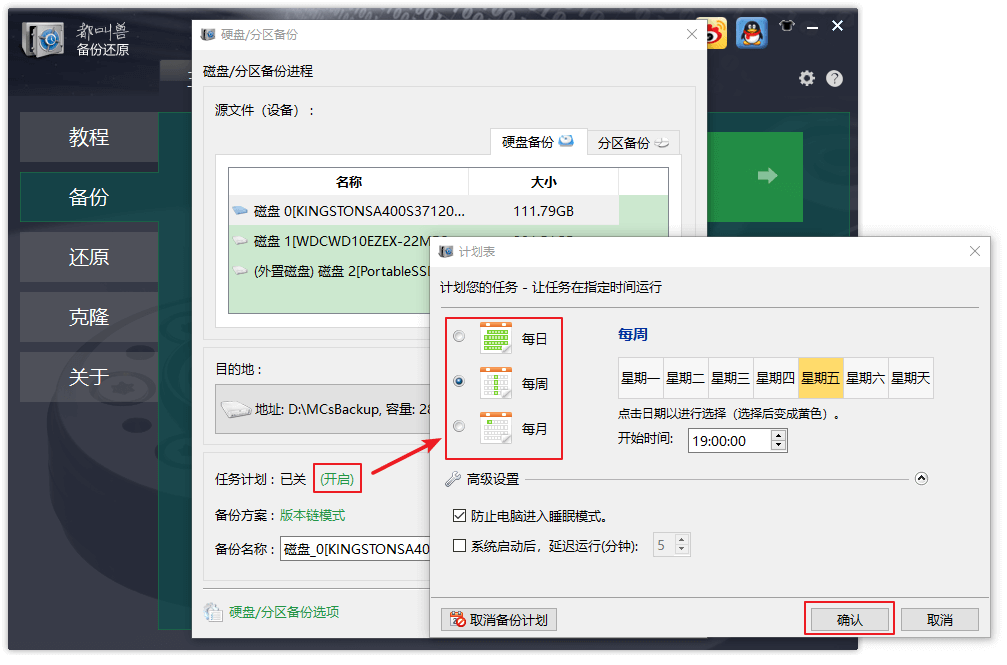
此外,在【备份方案】-【方案类型】中,还可以根据个人需要选择适合的备份方案模式,都叫兽™备份还原共有5种备份方案可供选择,即版本链模式,单一版本模式,整体模式,增量模式和差异模式。
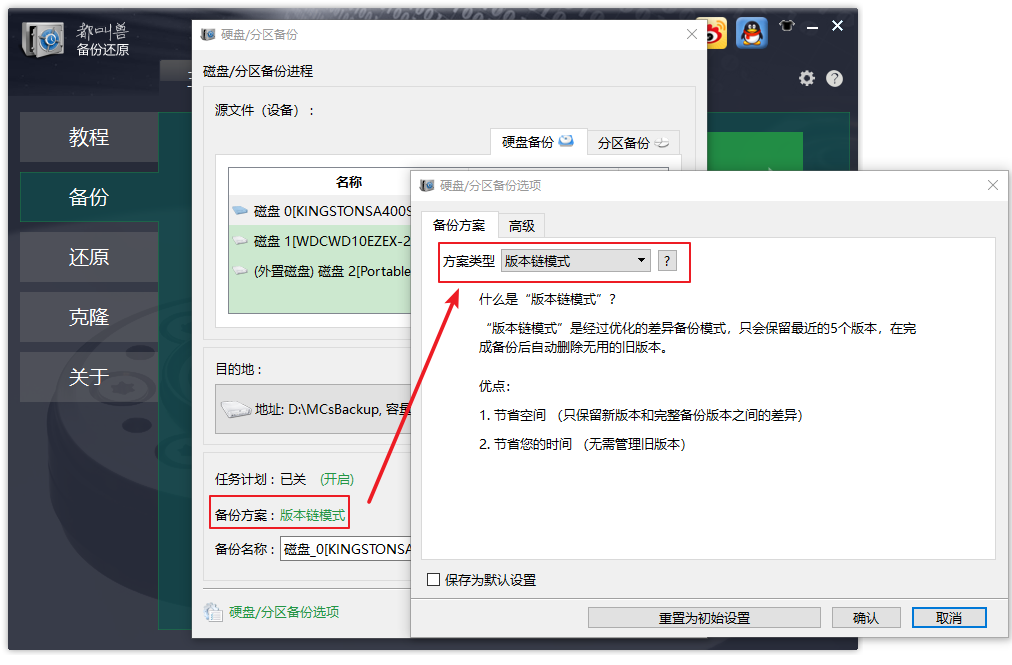
都叫兽™备份还原共有5种备份方案可供选择:
版本链模式:只保留最近的5个版本,在完成备份后自动删除无用的旧版本。
单一版本模式:只保留最近一个版本,在完成备份后自动删除上一个版本。
整体模式:创建完整备份。
增量模式:在初始的完整备份后,只创建增量备份。
差异模式:在初始的完整备份后,只创建差异备份。可查看增量备份与差异备份的区别。
版本链模式:只保留最近的5个版本,在完成备份后自动删除无用的旧版本。
单一版本模式:只保留最近一个版本,在完成备份后自动删除上一个版本。
整体模式:创建完整备份。
增量模式:在初始的完整备份后,只创建增量备份。
差异模式:在初始的完整备份后,只创建差异备份。可查看增量备份与差异备份的区别。
步骤6:最后,点击【立刻备份】按钮即可按照您的设置,开始执行备份MBR磁盘的命令。
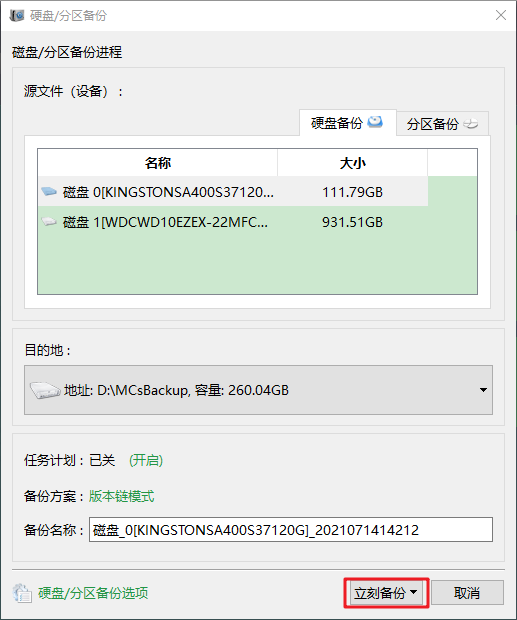





 粤公网安备 44070302000281号
粤公网安备 44070302000281号
